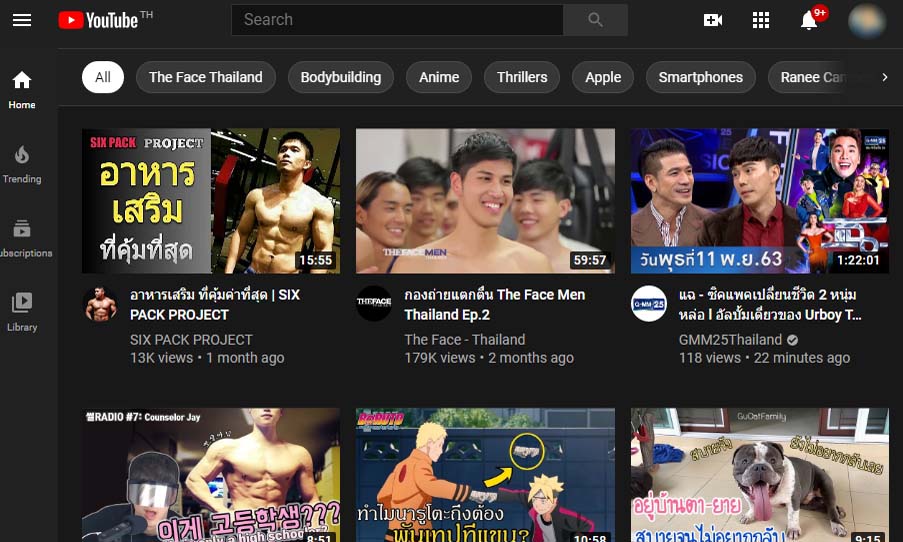
ดาวน์โหลด YouTube เดี๋ยวนี้มักจะมีคลิปสอนต่าง ๆ ทั้งทำกับข้าว ทำขนม เต้น cover และอีกมากมายให้เราได้ดูกันใน YouTube แล้วคุณผู้อ่านเคยคิดอยากจะเก็บคลิปเหล่านั้น ไว้ในเครื่อง เผื่อดูวันหลังกันบ้างไหม วันนี้เราจะมาแนะนำ โปรแกรมช่วยดาวน์โหลด YouTube และวิธีดาวน์โหลด YouTube เพื่อเก็บไว้ดูกัน ช่วยให้เราประหยัดอินเทอร์เน็ตและเวลา แถมยังแนะนำวิธีการแปลงไฟล์วิดีโอ ที่เราดาวน์โหลดมาจากยูทูปให้เป็น MP3 ไว้ฟังกันอีกด้วย น่าจะเหมาะกับคนที่ชอบฟัง วิเคราะห์ข่าว วิเคราะห์หุ้น เอาใส่ Flash Drive ไปเปิดกับเครื่องเล่น MP3 ในรถยนต์ก็ได้ครับ
สารบัญ
ดาวน์โหลดจาก YouTube ฟรี นั้นเป็นการละเมิดลิขสิทธิ์หรือไม่
ดาวน์โหลดจาก YouTube ฟรี นั้นถือเป็นการละเมิดลิขสิทธิ์ ยกเว้นแต่ว่าคุณเป็นเจ้าของวิดีโอนั้น หรือได้รับอนุญาตจากเจ้าของลิขสิทธิ์แล้ว ถ้าอยากทำแบบถูกต้องจริง ๆ ก็สามารถใช้บริการ YouTube Premium ได้ แต่ถ้าเราอยากดาวน์โหลดด้วยวิธีอื่น ก็มีผู้พัฒนาโปรแกรมสำหรับดาวน์โหลดมาให้ใช้งาน มีหลายโปรแกรมกันเลยทีเดียว ถึงแม้ว่าจะผิดกฎของยูทูปก็ตาม สำหรับคนที่ดาวน์โหลดมาแล้วห้ามเอาไปแจกจ่ายหรือดัดแปลงแก้ไข เพราะจะมีความผิดตามกฎหมายได้นะครับ ส่วนใครที่อยากศึกษาเรื่องลิขสิทธิ์เพิ่มเติมลองไปอ่านที่ปุ่มสีเทาด้านล่าง
อะไรคือ YouTube Premium แล้วดาวน์โหลด YouTube ได้ไหม
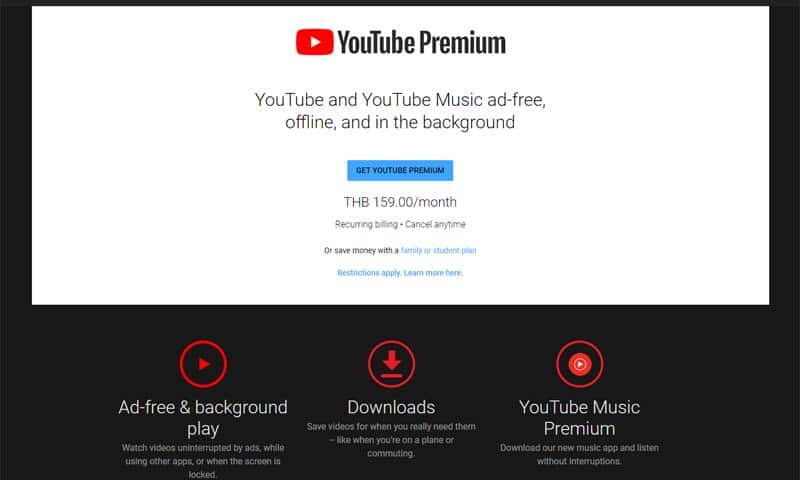
YouTube Premium ก็คือยูทูปปกติที่เราใช้งานนี่ล่ะ แต่ถ้าเราสมัคร YouTube Premium ก็จะทำให้เราสามารถ รับชม YouTube และ YouTube Music แบบไม่มีโฆษณามาให้รำคาญ สามารถดาวน์โหลดวิดีโอไว้ในเครื่อง (แต่ไม่สามารถเอาส่งต่อ หรือเปิดกับโปรแกรมอื่นได้ ต้องเปิดกับ YouTube เท่านั้น) หากใครที่กำลังฟังเพลงออนไลน์ด้วย YouTube Music ก็ยังสามารถฟังเพลงต่อได้ แม้ว่าเราเปิด App อื่นขึ้นมาใช้งาน หรือปิดหน้าจอมือถือไปแล้ว เหมือนบริการสตรีมมิ่งเพลงอื่น ๆ อย่าง Joox, Spotify, Apple Music ถ้าเราใช้ Youtube Music แบบฟรีเพลงจะหยุดครับ ถ้าไม่ได้สมัคร YouTube Premium ไว้ นอกจากนี้ยังมีรายการทีวีจาก YouTube Original ให้รับชมกันอีกด้วย
ถ้าสนใจสมัคร ก็เปิดเว็บยูทูป เลือกโปรไฟล์ของคุณมุมขวาบน (ต้องลงชื่อเข้าใช้ด้วย E-mail ก่อน) จากนั้นก็กดเลือกสมัครได้เลย ก็จะมีค่าบริการ 159 บาทต่อเดือน, แพ็คเกจสำหรับครอบครัว 5 คน 239 บาทต่อเดือน และแพ็คเกจสำหรับนักเรียน 95 บาทต่อเดือน หากนำไปเทียบกับ แอปสตรีมมิ่งเพลงอื่น ๆ ก็ถือว่า YouTube Premium ให้ความคุ้มค่าแบบสุด ๆ แถมยังไม่มีโฆษณาเวลาดูยูทูปอื่น ๆ อีกด้วย จุดที่ยังเป็นข้อด้อยคือ Play List เมื่อเทียบกับ Apple Music แล้ว Apple Music ยังคงเลือกเพลงได้ดีกว่า มีเพลย์ลิสต์ใหม่ที่รวมเพลงใหม่ ๆ แบบเลือกมาแล้วเสมือนมีดีเจมาเปิดเพลงให้คุณเลย ถ้า YouTube แก้เรื่องนี้ได้ผมว่าค่ายอื่นแพ้แน่ ๆ
โปรแกรม ดาวน์โหลด YouTube ฟรี 4K Download
โปรแกรมดาวน์โหลด YouTube ฟรี ที่จะมาแนะนำวันนี้มีชื่อว่า 4K Download ที่แนะนำอันนี้เพราะสามารถใช้งานบน Windows, mac OS หรือแม้กระทั่ง Linux Ubuntu ได้อีกด้วย แต่ผมเชื่อว่าส่วนใหญ่เราจะนิยมใช้ Windows และ mac OS คุณผู้อ่านสามารถเข้าไปดาวน์โหลดได้ จากปุ่มสีเทาด้านล่างเลย อย่าลืมเลือกดาวน์โหลดให้ตรงกับระบบปฏิบัติการ Windows หรือ mac OS ที่เราใช้งานด้วยนะ หลังจากดาวน์โหลดเสร็จแล้ว ให้ทำการติดตั้งโปรแกรมลงในเครื่องได้เลยครับ
วิธีการดาวน์โหลด YouTube ด้วย 4K Video Downloader
วิธีการดาวน์โหลด Youtube ด้วยโปรแกรม 4K Downloader ง่ายครับ โดยปกติจะมี 2 เวอร์ชั่นนะครับ แบบฟรี และเสียเงิน ถ้าเราจ่ายเงินโปรแกรม 4K Downloader จะไม่จำกัดจำนวนวิดีโอ และจำนวนซับไตเติลที่ดาวน์โหลด รองรับการโหลดแบบ Playlist และ Channels ไม่มีโฆษณาอีกด้วย
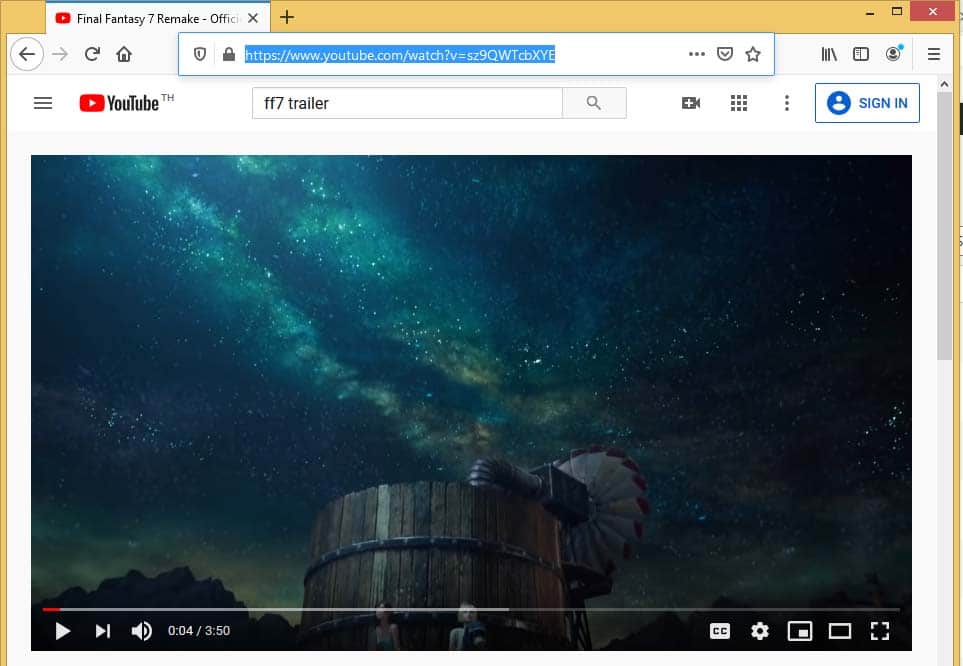
1. เปิดเว็บ YouTube แล้วค้นหาวิดีโอที่ต้องการ จากนั้นก็คัดลอก URL ( ช่องที่พิมพ์ชื่อเว็บ )
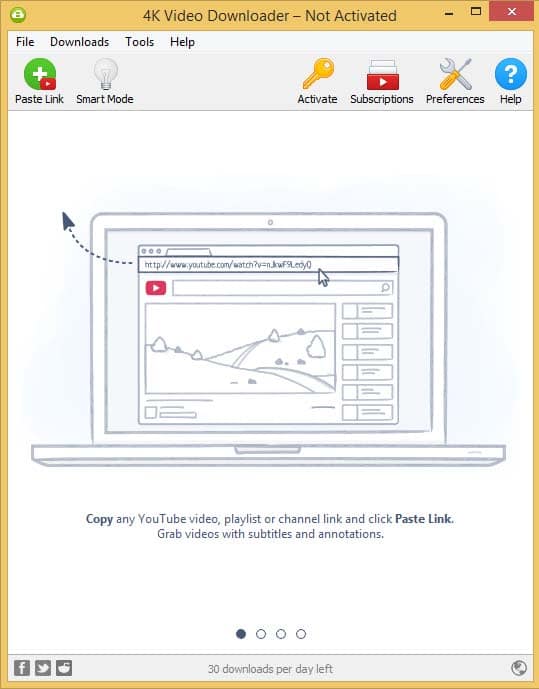
2. เปิด 4K Video Downloader แล้ว กดปุ่ม Paste Link มุมซ้ายบน ถ้า Copy Link มาถูกต้องจะขึ้นหน้าถัดไป
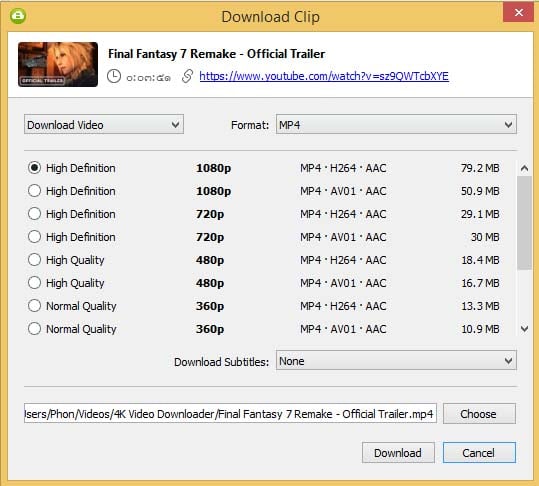
3. เลือกรูปแบบไฟล์ และคุณภาพของไฟล์วิดีโอที่บันทึก ยิ่งความละเอียดสูง ขนาดไฟล์ก็จะยิ่งใหญ่ เวลาดาวน์โหลดก็จะนานขึ้นด้วย สังเกตว่าความละเอียดเหมือนกันแต่ ไฟล์มีการเข้ารหัสอยู่ 2 แบบนะครับ H264 และ AV01 แบบ H264 จะดีกว่าในเรื่องเอาไป เปิดกับอุปกรณ์อื่นๆได้ง่ายกว่า เพราะเครื่องหรือโปรแกรมรุ่นเก่า ๆ มักจะรองรับกัน ในขณะที่ AV01 ไฟล์เล็กกว่า แต่อุปกรณ์ที่รองรับก็น้อยด้วยเช่นกัน เพราะเพิ่งออกมาทีหลัง
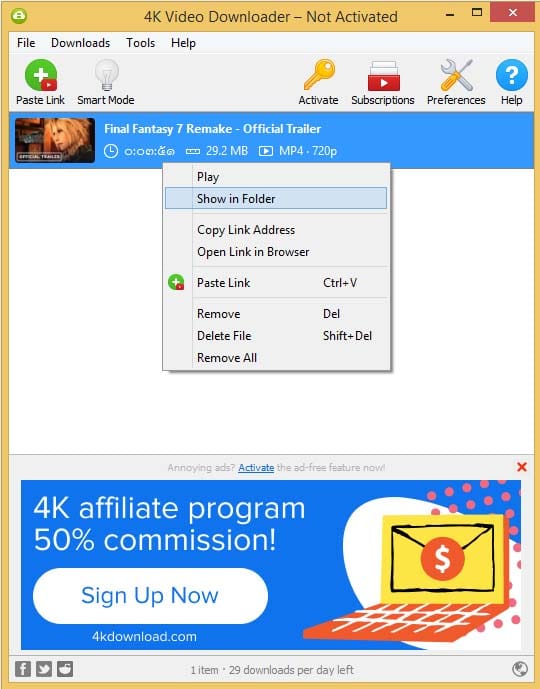
4. ไฟล์ที่ดาวน์โหลดจะไปอยู่ใน Folder ที่ชื่อ Video ในเครื่องเราครับ หรือจะคลิกปุ่มขวา ตรงรายการที่ดาวน์โหลดเสร็จแล้ว เลือก Show in Folder ก็ได้
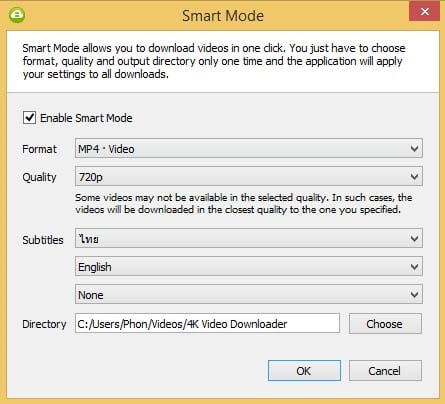
5. ตัวเลือก Smart Mode มีไว้สำหรับ เลือกรูปแบบไฟล์, คุณภาพ, ซับไตเติล, และที่เก็บไฟล์ แบบล่วงหน้า เซ็ทไว้ครั้งเดียวใช้ตลอดกับทุกไฟล์ที่ดาวน์โหลด ช่วยประหยัดเวลาให้เรา ไม่ต้องมาเลือกทุกครั้งครับ
ดาวน์โหลด YouTube MP3 ด้วย 4K Video Downloader
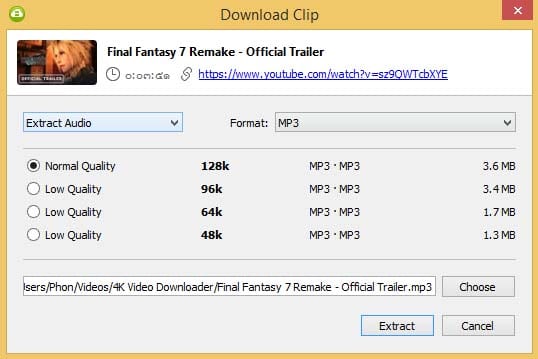
วิธีดาวน์โหลด YouTube เป็น MP3 ทำได้ง่าย ๆ หลังจากทำตามขั้นตอนถึงขั้นที่ 3 แล้ว ช่องซ้ายบนให้เลือกหัวข้อแรกจาก Download Video ให้เป็น Extract Audio เหมือนในรูปแทน ส่วนช่อง Format ด้านขวาก็จะมีให้เลือกรูปแบบไฟล์เสียงแบบต่าง ๆ MP3, M4A (ไฟล์เสียงคล้าย MP3 ที่ใช้เทคนิคการเข้ารหัสแบบ MP4) และรูปแบบสุดท้าย OGG ที่ให้เสียงคุณภาพดีกว่า และไฟล์มีขนาดเล็กลง แต่เครื่องเล่นที่รองรับก็น้อยด้วยนะครับ ส่วนตัวแนะนำแบบ MP3 เพราะสะดวก และใช้งานได้กับทุกเครื่องเลย ถึงแม้ว่าไฟล์จะมีขนาดใหญ่กว่าเล็กน้อย
วิธีแปลง YouTube ให้เป็น MP4 หรือ MKV ด้วย 4K Video Downloader
วิธีแปลง YouTube ให้เป็น MP4 แค่เราทำถึงขึ้นตอนที่ 3 โปรแกรม 4K Video Download จะเลือกรูปแบบไฟล์เป็น MP4 ให้อยู่แล้วโดยอัตโนมัติ กดดาวน์โหลดได้เลย แต่ถ้าใครอยากได้เป็นไฟล์ MKV ก็สามารถเลือกได้เช่นกันตามรูปด้านล่างได้เลยครับ
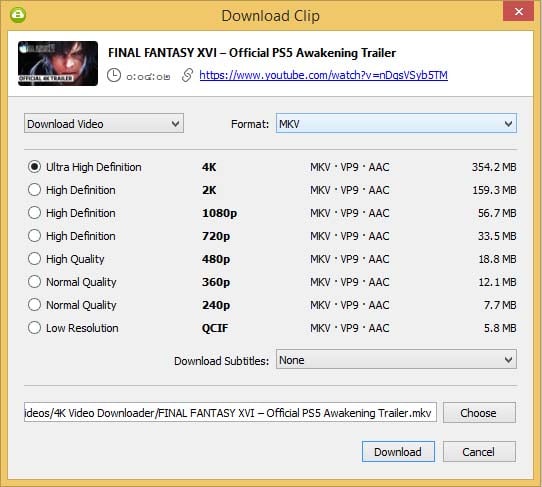
อะไรคือ YouTube Vanced
YouTube Vanced เป็น App เถื่อนที่ใช้ดู YouTube ใน Android หน้าตาก็เหมือนกันแทบจะแยกไม่ออก จะเรียกว่าเอา App YouTube เดิมมาโมก็ได้ มีฟังก์ชั่นเพิ่มเติมที่น่าสนใจอย่าง การบล๊อคโฆษณา ทำให้เวลาเราดูยูทูปไม่ต้องรำคาญกับโฆษณาอีกต่อไป, เล่นเสียงยูทูปต่อไป แม้เราจะเปลี่ยนไปเปิด App อื่นแล้ว เสียงก็ไม่หยุด เหมาะสำหรับฟังเพลง หรือฟังวิเคราะห์ข่าว แล้วเราก็เปิด App อย่างอื่นทำงานควบคู่กันได้ด้วย (ถ้าต้องการใช้ฟังก์ชั่นนี้ต้องปิด PiP ใน Setting > General) , ย่อหน้าจอวิดีโอให้มีขนาดเล็กลง พร้อมกับเปิด App อื่นได้ ทำให้คุณเล่นไลน์ไปพร้อมดูวิดีโอจากยูทูปแบบเล็ก ๆ ได้(แบบPiP) และก็ยังมีความสามารถอื่น ๆ อีกด้วย
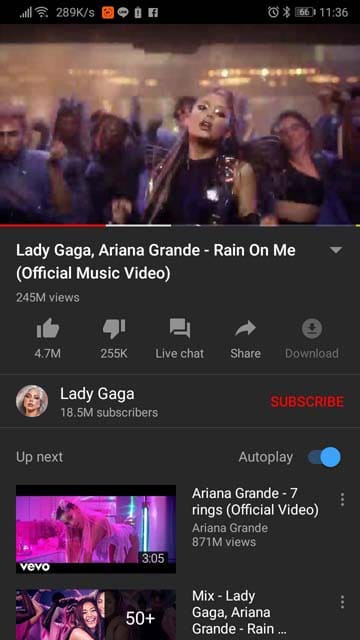
เวลาเปิด YouTube Vanced เหมือนยูทูปปกติเลย
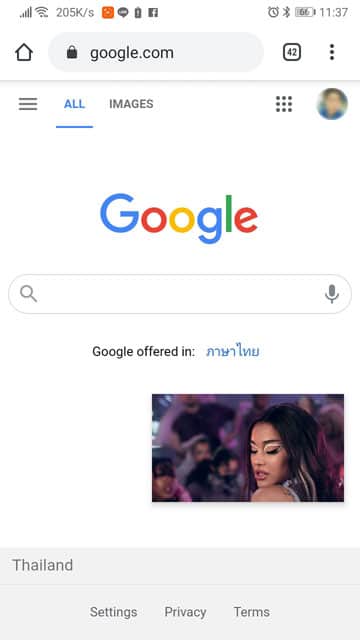
สามารถย่อ VDO แล้วเปิด Google Chromeพร้อมกันได้
YouTube Vanced ปลอดภัยไหม
เท่าที่ใช้งานก็ยังไม่เจอปัญหานะ แล้วโปรแกรมตัวนี้ก็ยังไม่เคยมีข่าวแย่ ๆ ด้วย ยังไงก็พยายามดาวน์โหลดจากเว็บไซต์ที่เชื่อถือได้นะ เนื่องจากแอปตัวนี้ไม่ได้อยู่ใน Play Store ถ้าคนเขียนโปรแกรมจะแอบใส่ไวรัส มัลแวร์ต่างๆ หรือแม้กระทั่งสคริปเอาไว้ ป่วนหรือดักข้อมูลเราก็ย่อมทำได้ ถ้ามือถือเรามีข้อมูลส่วนตัวสำคัญมากมายก็ลองชั่งน้ำหนักให้ดีนะ ว่าควรลงหรือไม่ ส่วนใครที่เป็นยูทูปเบอร์ ต้องการ Upload ไฟล์ VDO ลงยูทูป ผมขอแนะนำให้ลบออก YouTube Vanced ออก แล้วใช้งาน YouTube ตัวปกติแทนจะดีกว่านะจะได้ไม่มีปัญหา
YouTube Vanced APK ติดตั้งอย่างไร
สำหรับผู้ใช้งานทั่วไปผมแนะนำให้ดาวน์โหลด YouTube Vanced แบบ Non-Rooted Devices แต่ถ้าใครพิเศษกว่านั้น ใช้งานพวกรอมโมก็เลือกอันอื่นได้นะ มีลิงก์สำหรับดาวน์โหลด กดที่ปุ่มสีเทาด้านล่าง จะเป็นลิงก์ที่ไปเปิดกับ Chrome หรือ Browser อีกที มีรูปภาพบรรยายแบบ Step By Step ด้วย หลังจากผ่านขั้นตอนการดาวน์โหลด ก็ดูวิธีการติดตั้งไฟล์ YouTube Vanced APK ต่อเนื่องได้เลย สำหรับใครที่ต้องการลงชื่อเข้าใช้ Sign-In ด้วย Google ให้โหลด Micro-G มาติดตั้งเพิ่มด้วยนะครับ
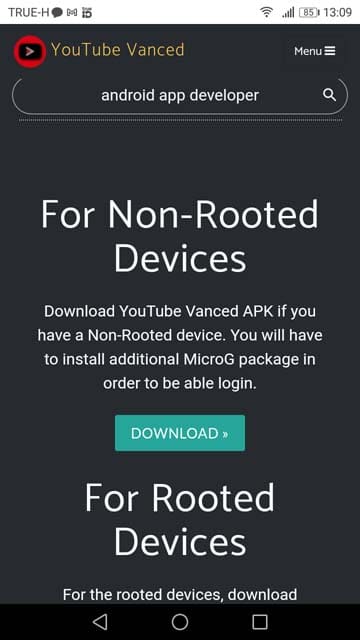
สำหรับคนใช้ Android ทั่วไป
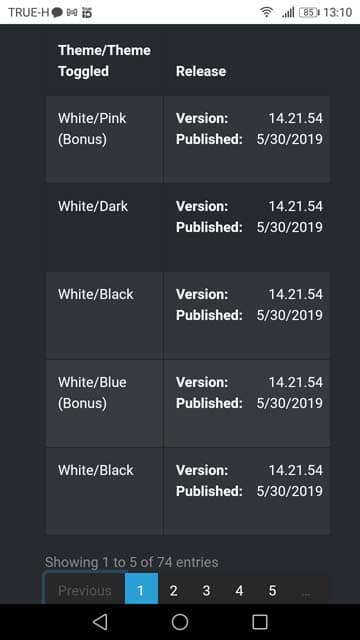
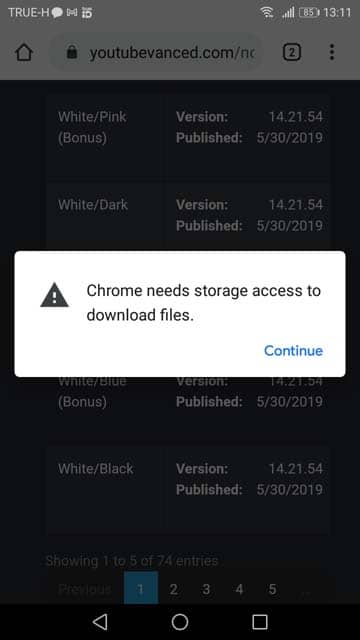
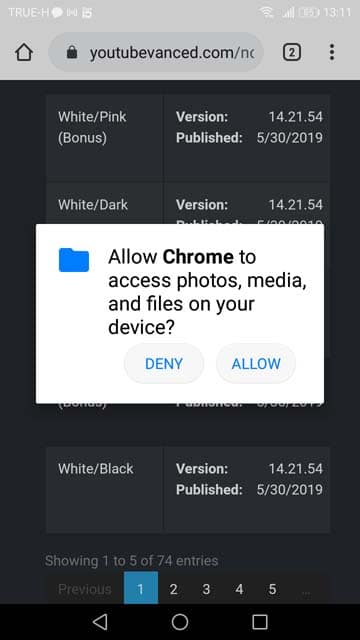
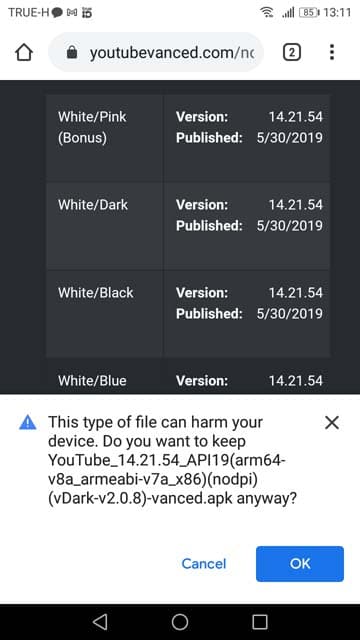
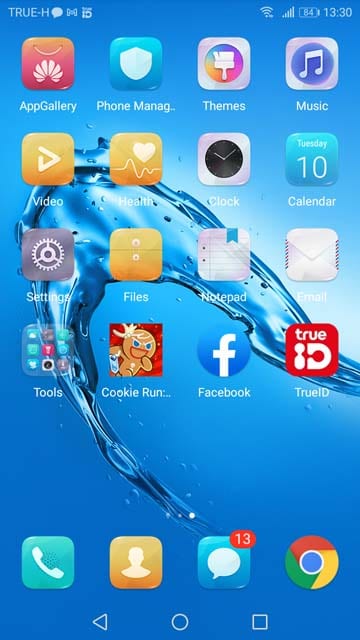
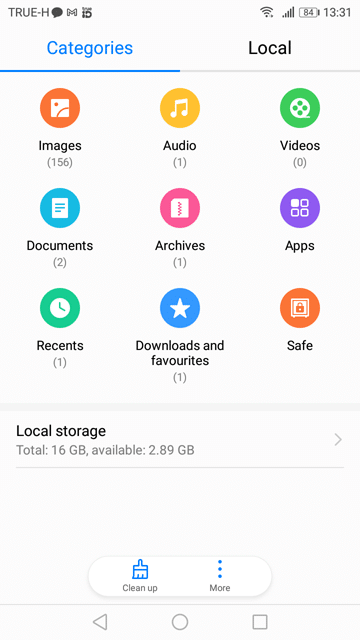
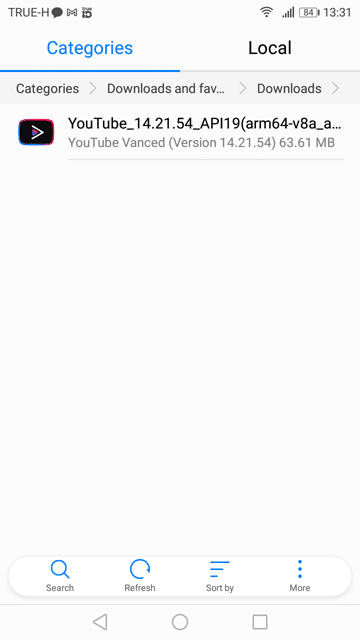
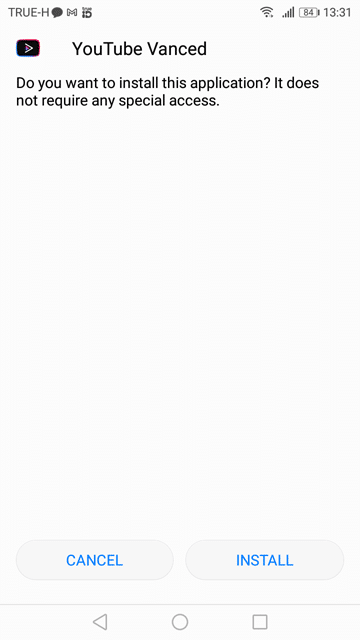
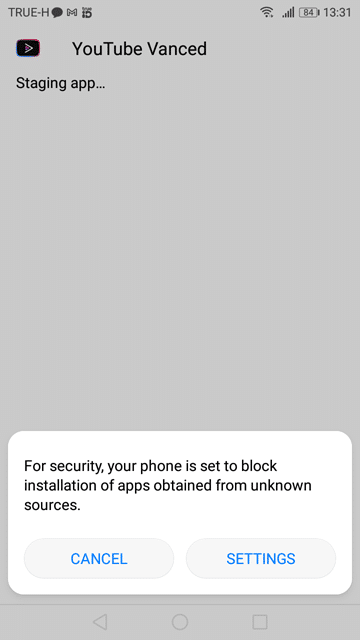
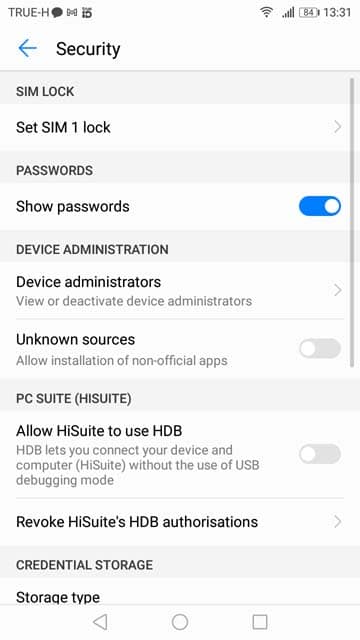
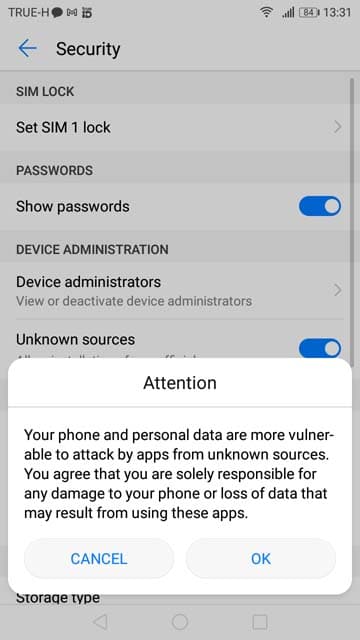
ดาวน์โหลด YouTube ด้วย Tubemate
Tubemate คือโปรแกรมดาวน์โหลดวิดีโอจาก Youtube สำหรับอุปกรณ์ Android ไม่ว่าจะเป็นมือถือหรือ Tablet ก็สามารถใช้งานได้ แถมยังมีฟีเจอร์อื่น ๆ สามารถฟังเพลงใน YouTube แล้วสลับไปใช้งาน App อื่นได้อีกด้วย เนื่องจากเป็น App เถื่อน จึงไม่มีให้ดาวน์โหลดจาก Play Store จะเหมือนกันเลย ใครที่สนใจ Tubemate ก็ดาวน์โหลดไฟล์ APK สำหรับติดตั้งใน Android ได้จากที่ปุ่มสีเทาด้านล่าง ส่วนขั้นตอนการดาวน์โหลดก็เหมือนกับ YouTube Vanced เลย
ก่อนลง App นี้ยังต้องเข้าไปตั้งค่าอนุญาตให้ติดตั้ง App ที่ไม่รู้จักด้วย ถ้าเป็นมือถือรุ่นเก่า วิธีการตั้งค่าเริ่มจากไปที่ การตั้งค่า Setting > ความปลอดภัย Security > การตั้งค่าเพิ่มเติม More Settings > ไม่ทราบแหล่งที่มา Unknown Source ให้ทำการอนุญาตหัวข้อนี้ มือถือบางเครื่องอาจจะเรียงเมนูไม่เหมือนกันต้องลองหาดู ถ้าเป็นมือถือรุ่นใหม่หน่อยลองดูวิธีการอนุญาตให้ติดตั้งไฟล์ APK ของหัวข้อก่อนหน้านี้ YouTube Vanced รูป 8-12 ขั้นตอน
วิธีการใช้งาน Tubemate เวอร์ชั่นล่าสุด
วิธีการใช้งาน Tubemate นั้นง่ายมากเลยครับ ด้านล่างผมทำเป็นรูปมาเป็นขั้นตอน ให้ทำตามแบบ Step By Step เลย มีคำอธิบายใต้ภาพนะครับ
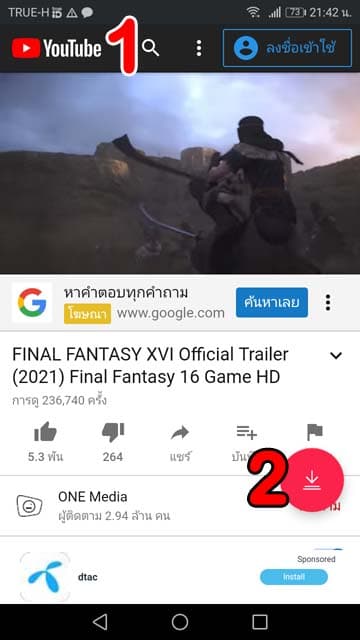
1. ใส่ชื่อวิดีโอที่ต้องการดาวน์โหลด แล้วกดปุ่มค้นหา
2. กดปุ่มวงกลมเพื่อดาวน์โหลด
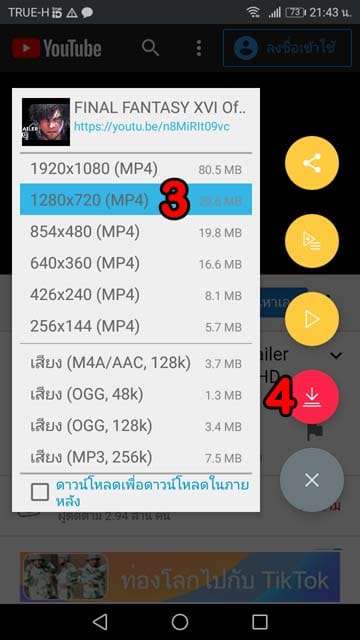
3. เลือกรูปไฟล์ที่ต้องการบันทึก แบบวิดีโอเลือก MP4 แบบไฟล์เสียง MP3
4. กดปุ่มวงกลมเพื่อดาวน์โหลด
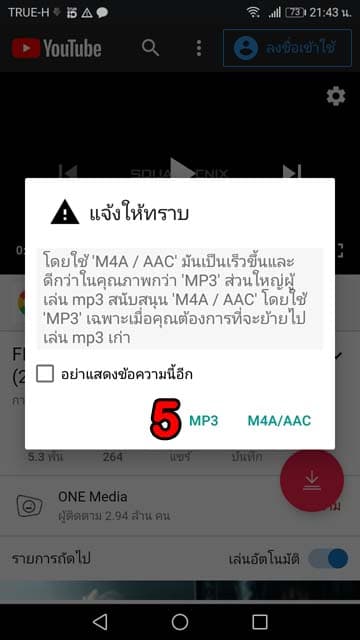
5. ถ้าเราเลือก MP3 โปรแกรมจะแนะนำให้เลือกเป็น M4A แทน เร็วกว่าคุณภาพดีกว่าแต่เครื่องเล่นที่รองรับก็จะน้อยกว่า เครื่องเล่นในรถยนต์หลายรุ่นก็รองรับแค่ MP3 ครับ
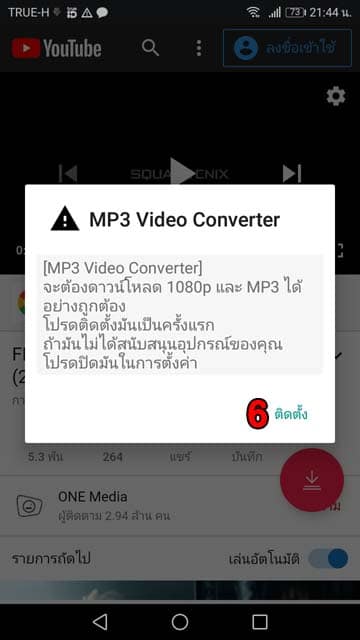
6. สำหรับการใช้งานครั้งแรก แอป Tubemate จะขอให้ดาวน์โหลด MP3 Video Converter มาใช้งานร่วมด้วย กด Install ได้เลย
วิธีการดาวน์โหลด YouTube ด้วย 4K Download และ Tubemate ใช้งานง่ายมาก ๆ ส่วน YouTube Vanced ก็มีฟังก์ชั่นเด่น ๆ น่าใช้ทั้งนั้นเลย ใครที่ยังติดตรงไหนลองคอมเม้นต์มาถามกันด้านล่างได้นะ เผื่อผมจะได้เขียนอธิบายเพิ่ม ถ้าอยากแนะนำอะไร หรืออยากรู้วิธีใช้งานโปรแกรมไหน ถ้ามีคนสนใจเยอะ และผมพอมีความรู้ก็จะลองเขียนมาให้อ่านกันครับ

บรรณาธิการทางด้าน IT Gadget และของใช้อื่น ๆ มีประสบการณ์ด้าน IT Support และการขายอุปกรณ์มือถือและคอมพิวเตอร์มานานกว่า 10 ปี นอกจากนี้ยังมีความเชี่ยวชาญทางด้านเน็ตเวิร์ก ชอบลองอุปกรณ์แกดเจ็ทใหม่ ๆ ขยันทดลองสกินแคร์ ศึกษาแพทย์แผนทางเลือก แล้วก็ยังเป็นนักเล่นเกม JRPG อีกด้วย